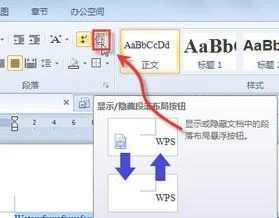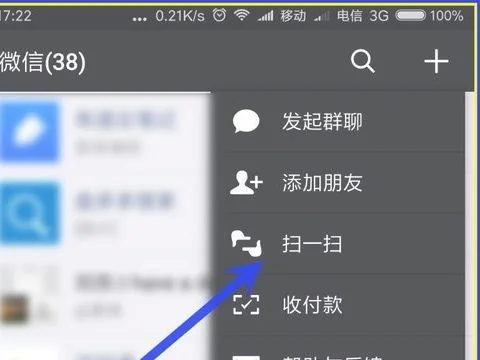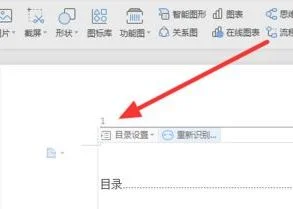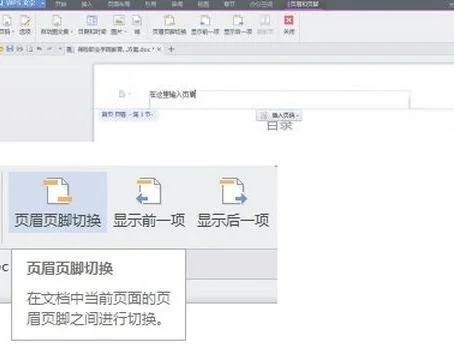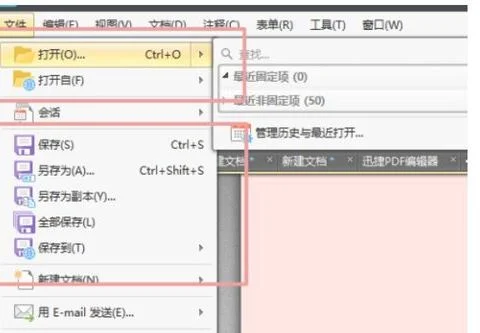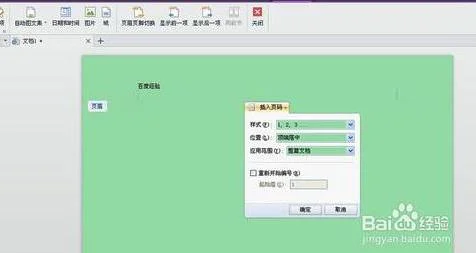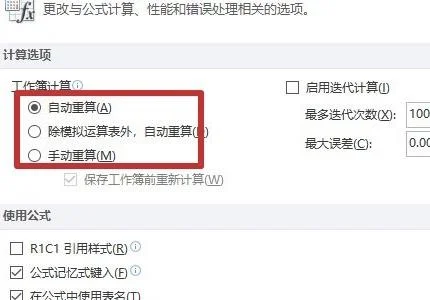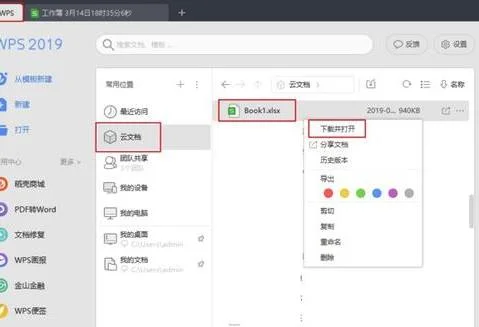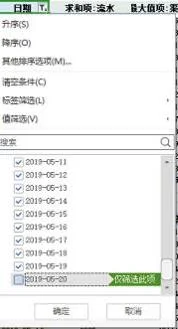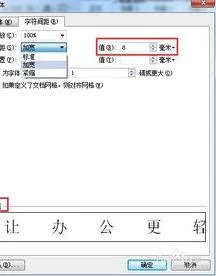1.表格文件如何多人编辑
在现今发达社会,办公软件需求量越来越越大,为了提高工作效率,可能需要多人共同使用一份ExcleEXCLE表格,同时编辑与修改,如今Excle表格里面有一个“共享工作薄”的功能,现在教一下大家如何设置此功能。
1、打开你需要共享的那份excle表格,选择工具栏上面的“ 文件 ”选项,进去一个界面单击下面图片中的“ 选项 ”。 2、进入界面单击图片中的“ 信任中心 ”,再单击“ 信任中心设置 ”。
3、经过上面一步,就进入以下图片的界面,选择“ 个人信息选项 ”,进入界面把“ 保存时从文件属性中删除个人信息 ”的勾去掉,再点“ 确定 ”。 4、再选择工具栏上面“ 审阅 ”中的“ 共享工作薄 ”。
5、进入之后选择“ 编辑 ”,然后在“ 允许多用户同时编程,同时允许工作薄合并 ”的选项前面打勾。 6、选择“ 编辑 ”旁边的“ 高级选项 ”,在选择“ 自动更新间隔 ”,之后再保存一份这份文档,就可以达到多人共同编辑的。
一、设置共享工作簿 首先让我们来启动Excel2007。启动后,在其中输入一个“产品销售”表,如图1所示。
图1 产品销售表 选择“审阅”菜单(在老版本的Excel中对应的是“工具”菜单),然后点击菜单下方的“共享工作簿”按钮,弹出用于设置共享工作簿的对话框。运行结果如图2所示。
图2 共享工作簿对话框 在共享工作簿对话框中将“允许多用户同时编辑,同时允许工作簿合并”复选框选中。然后可以更据自己的需要进行高级设置。
高级设置的界面如图3所示。 图3 高级设置 从这个界面可以看出,Excel可以管理共享工作薄的历史记录,而且还可以自动更新其它用户的变化。
在默认情况下,当前用户在保存文件时更新其它用户的修改,但是我们也可以设置在一定时间间隔内自动更新工作薄的变化。在第3部分“用户间的修订冲突”设置区内最后设置第一项“询问保存哪些修订信息”,否则可能产生不确定的结果。
在设置完后,点击“确定”按钮后,如果当前文档未保存,系统会提示你保存该文档。你可以将这个文档保存在一个其它人都可以访问到的地方,如一个共享文件夹。
共享工作薄后的界面如图4所示。 图4 共享工作薄 在工作薄共享后,Excel上方的标题栏出现了“[共享]”提示。
二、使用共享工作薄 在设置完共享后,就可以使用多个Excel打开这个Excel文件了。让我们使用一个Excel编辑一下这个“产品销售”表。
然后保存。再切换到另外一个打开这个文件的Excel,按Ctrl+S保存,你会看到在这个Excel中表格内容被更新。
如图5所示。 图5 被更新的界面 在更新后,会出现一个如图5所对话框,提示该文档已经被更新。
如果两个Excel同时修改同一个单元格,而且都进行保存,将会发生内容冲突。如一个用户将0001号产品的销售数据改为18,而另一个用户将0001号产品的销售数量改为20。
在他们保存后,将出现如图6的提示对话框。 然后由用户决定是按用户1还是用户2来修改表格中的内容。
Excel不仅能处理当前的修改冲突,而且还可以查询冲突历史,并按冲突历史进行修改。点击“审阅”菜单中的“修改”按钮菜单中的“突出显示修订”项,将显示如图7所示的对话框。
图7 可以根据这个对话框对来选择查看修订历史。在选择完后,在每一个单元格的左上角会显示一个“小黑角”,将鼠标放在这个单元格上,将显示这个单元格的修改历史。
再点击“接收/拒绝修订”菜单项,将显示如图8所示的界面。 图8 这个对话框显示了从某个单元格从最初的值到历次所修改的值(按时间从小到大排序)。
你可以点中其中某一项以恢复到相应的历史值。也可以通过“全部接受”和“全部拒绝”按钮恢复到最后和最初的值。
Excel2007还可以为工作薄设置密码,以防止其它用户关闭修订。还有就是在工作薄进行共享时不能进行一些高级的操作,如图形,图表等。
2.wps生成表格如何分享给别人不是链接而是可以多人编辑小程序
WPS是功能强大的文字处理软件,注册会员登录之后更是能享受云服务,随时把文档分享到网络或其他软件。下面我就来谈谈wps如何把文档生成链接或者二维码分享发送。
开启分步阅读模式
操作方法
01
首先,我们打开WPS文档,如图所示,点击右上角图标,先完成登录,登录可以用手机号、微信、QQ等。
02
然后,我们点击菜单栏“云服务”,“分享”。
03
文档会上传到云盘上面,文件比较大的话上传可能需要一些时间。上传完毕,我们就可以分享文件了,如图所示,可以分享到QQ、微信、邮件等。我们点击“复制链接”。
04
打开搜狗浏览器,在地址栏中右键点击,选择“粘贴并打开”,就能在云盘中打开该文档了。
3.WPS表格如何对多个表格同时编辑操作
刚才测试了一下,当多个表格处于组合状态时,可以同时移动多个表格某个相同区域的数据。
步骤是:1、在左下角的工作表标签位置,单击鼠标右键,“选定全部工作表”,或者按下Ctrl键的同时,逐个点击需要组合的工作表,将工作表处于“组合状态”;2、在组合工作表的任一工作表,选择数据区域,将光标移动到数据区域的外边框位置,至出现十字箭头,按住十字箭头,拖曳到需要的位置,释放,则组合工作表的其他表格相同位置的数据都同步发生了移动。3、完成以上操作时,在左下角的工作表标签位置,单击鼠标右键,“取消组合工作表”,退出工作表组合状态。
4.手机wps怎么在线多人编辑
登录【WPS云文档】,将wps表格上传到云端,然后点击【共享】。在弹出的共享窗口中,选择编辑权限为【获取链接可编辑】,设置链接时效以及邀请成员。成员通过链接加入之后就可以实现多人在线编辑了。具体介绍如下:

1、打开浏览器,搜索【WPS云文档】或是直接键入WPS云文档官网地址,打开官网并登录;
2、将wps表格上传到WPS云文档中,鼠标选中文档列表,点击右侧的【共享】按钮;
3、在弹出的共享窗口中,点击链接下方的【获得链接可查看】的下拉按钮,设置编辑权限,选择【获取链接可编辑】。点击右侧的链接有效期,设置链接有效期。设置完成后,点击左下角的【+邀请他人一起写】,添加好友,或是直接【复制链接】然后发送给好友;
4、其他用户通过链接加入在线编辑,打开表格就可以实现多人线进行编辑了。所有成员的编辑都是实时更新的,在编辑时答还能查看协作记录和历史版本。